linux服务器建站-linux建站教程
织梦CMS(DEDECMS)从2004年开始发布第一个版本开始,至今已经发布了五个大版本。
经过了这么多年linux服务器建站,虽然市面上已经出现许多其他的内容管理系统(CMS),但织梦CMS的使用者仍然还是存在不少的。
今天我们以目前的最新版本《DedeCMS V5.7 SP2正式版》来讲解织梦CMS在Linux服务器上直接安装的过程。
并配置Apache虚拟主机以便可以通过浏览器进行访问。

下载织梦CMS进入下载页
可以通过搜素引擎找到织梦CMS的官网,也可以直接访问织梦CMS软件下载页进入下载页。

复制下载地址
选择需要下载的版本,右键单击弹出菜单,选择“复制链接地址”。


开始下载
在Linux服务器中使用wget进行下载。

解压下载文件
默认情况下,文件是下载在root文件中的,我们需要将它解压到指定目录。
使用tar对压缩包进行解压,并解压到指定的目录,这里采用常用的/home/www为例。
tar -zxvf DedeCMS-V5.7-UTF8-SP2.tar.gz -C /home/www

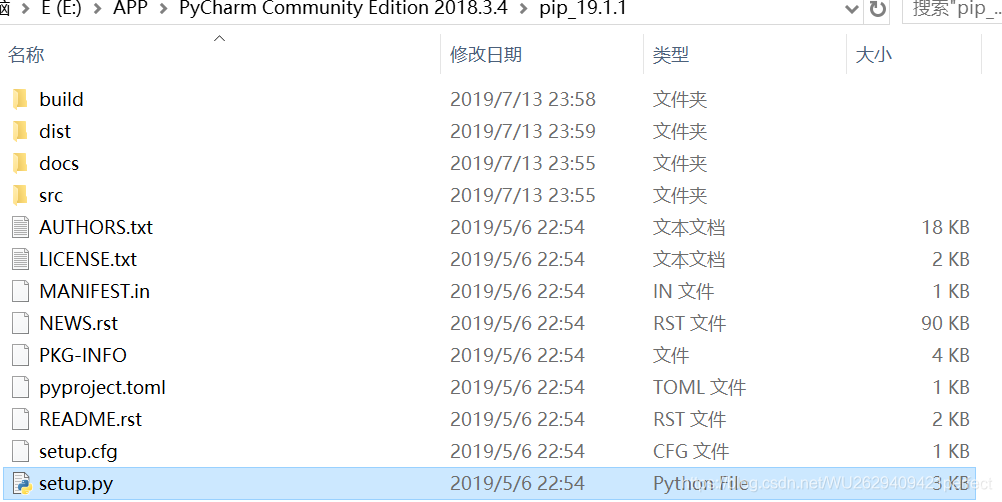
解压结束后,默认的文件夹名称应该是DedeCMS-V5.7-UTF8-SP2,新建一个项目目录,然后将DedeCMS-V5.7-UTF8-SP2目录中的uploads文件内容移动到项目目录中。例:
mkdir dedecms
mv DedeCMS-V5.7-UTF8-SP2/uploads/* dedecms

配置Apache虚拟主机
进入Apache配置文件目录,我的目录是/opt/lampp/etc/(默认目录),修改httpd.conf文件,使用vi httpd.conf进入编辑器,按下i键进入编辑模式,在文件末尾增加当前项目的虚拟主机配置信息。
例1(外网):
例2(本地):
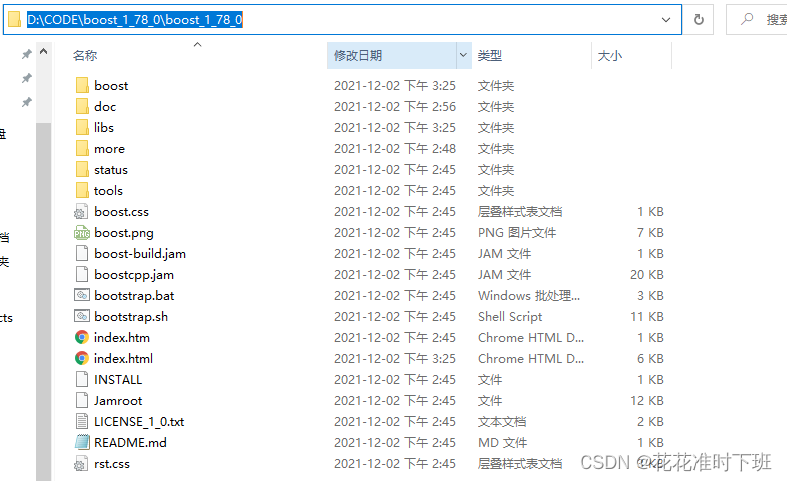
属性值
DocumentRoot
项目文档目录
ServerName
服务器名称(常用:一级域名)
ServerAlias
服务器别名(常用:www二级域名)
设置结束后,按ESC退出编辑模式,输入wq,保存并退出编辑器。
一般采用本地域名,是安装在自己电脑上进行调试的。而我们的办公电脑大部分是Windows。只需要将DocumentRoot对应的修改为Windows的路径即可。其他配置方式一致。
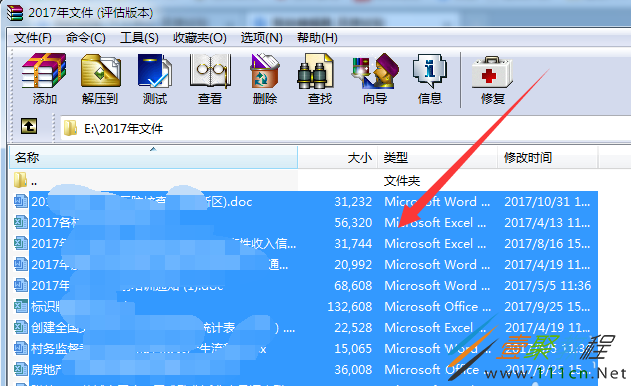
最后重启Apache,配置的虚拟主机就可以使用了,使用/opt/lampp/lampp restart对环境进行重启。

需要注意的
如果你的PHP环境是新安装的,可能会出现访问被拒绝的情况,以XAMPP为例:

这是因为默认情况下Apache是有访问保护的,拒绝所有请求。我们需要对配置文件进行修改,打开httpd.conf文件。搜索Require all denied,将其修改为:Require all granted即可。
安装织梦CMS第一步:同意协议
点击勾选“我已经阅读并同意此协议”,然后点击继续按钮。

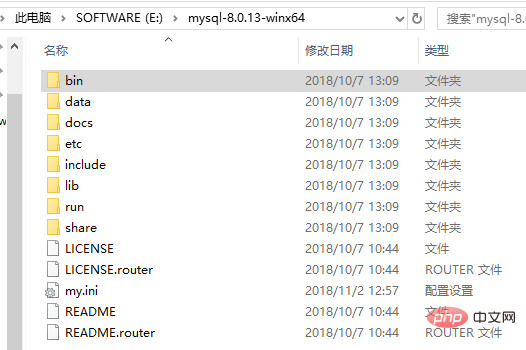
第二步:提示服务器信息、系统环境检测、目录权限检测

这一步主要是检测一下服务器的环境是否符合需求,在Linux服务器上默认情况会出现右下角那几个错误。也就是一些文件夹处于不可写状态。Windows不会出现。只要对应的使用chmod把它们设置为可写就行了。下面分别举例。
chmod 777 ./
chmod 777 special
chmod -R 777 a
chmod -R 777 uploads

第三步:设置数据库及网站基本信息数据库设定:在这一块中需要设置数据库的主机、用户名、密码、表前缀、数据库名称等等。一般情况下大部分都不用去改。填写一个数据库密码就可以了。如果修改过数据库的用户名亦或者需要使用远程数据库。就要对应的修改数据库信息。管理员初始密码:默认情况下使用的用户名和密码都是admin,你可以对用户名及密码进行修改,这样的话后台会相对安全一些。Cookie加密码一般不需要修改网站设置:在这一块中主要是修改一个网站名称就行了。如果有需要,也可以把下面几项都设置一下。

第四步:安装完成
其实中间还有一个正在安装的一个步骤linux服务器建站,由于是系统自动完成的而且是一瞬间就跳过去了,所以这里就不做介绍了。
如果不出意外的话,安装就已经完成了。



 上一篇
上一篇 








